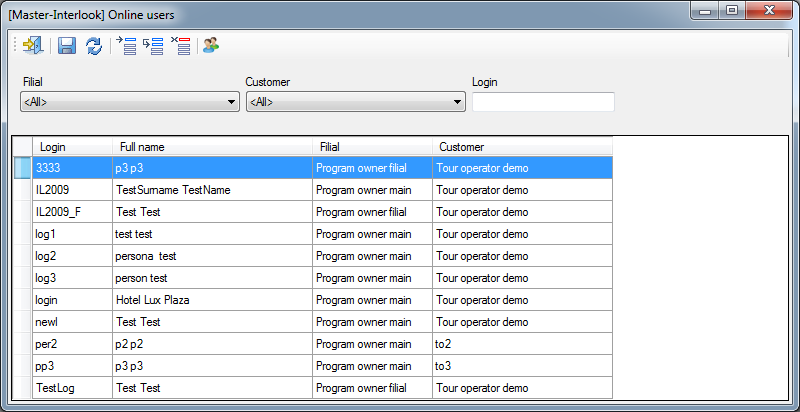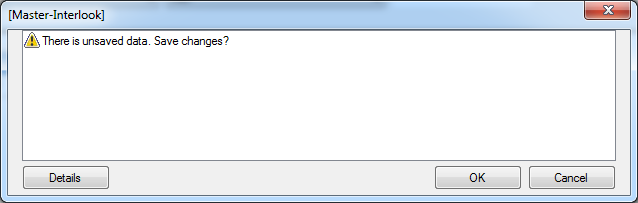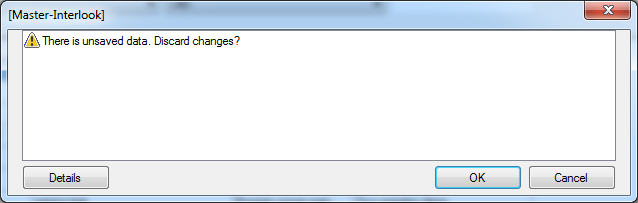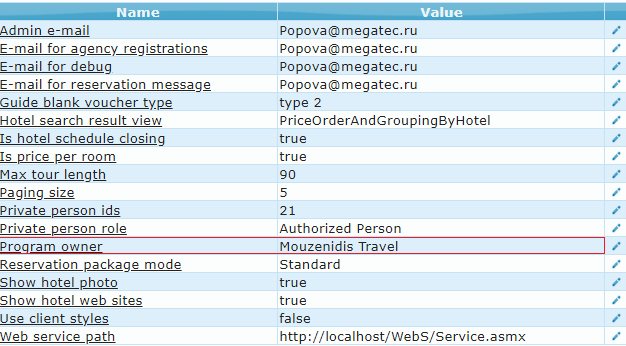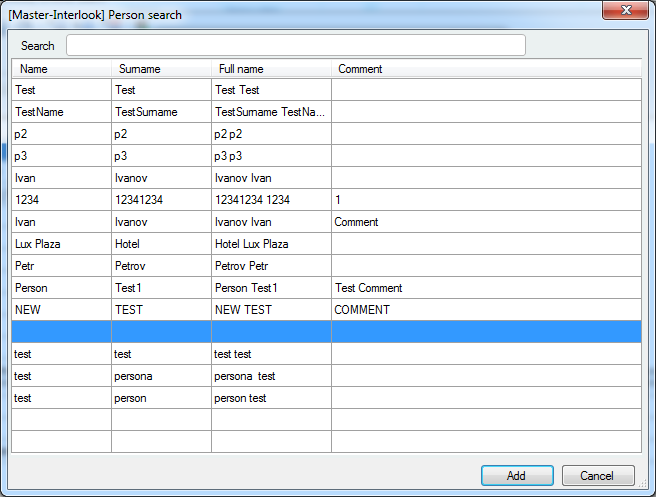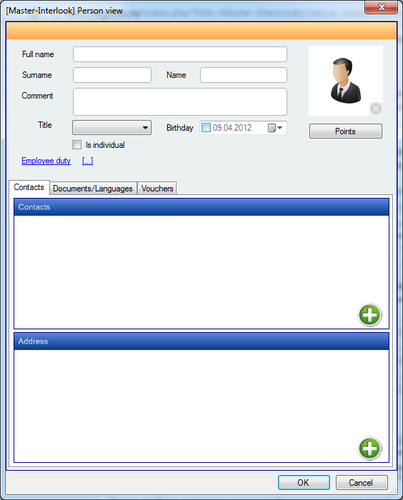Master-Interlook:Список пользователей имеющих доступ Online — различия между версиями
| [досмотренная версия] | [непроверенная версия] |
Popova (обсуждение | вклад) (→Создание онлайн пользователя) |
Popova (обсуждение | вклад) (→Создание онлайн пользователя) |
||
| Строка 68: | Строка 68: | ||
*Login/Password - данные для входа в Web;<BR> | *Login/Password - данные для входа в Web;<BR> | ||
*Filial - владелец программы, задается для дальнейшего входа на сайт.<BR> | *Filial - владелец программы, задается для дальнейшего входа на сайт.<BR> | ||
| − | Важно! Filial, иначе Program Owner, задается в панели администрирования сайта. Если Filial у онлайн-пользователя и на сайте будет разниться, то пользователю невозможно будет попасть на сайт. | + | Важно! Filial, иначе Program Owner, задается в панели администрирования сайта. |
| + | Если Filial у онлайн-пользователя и на сайте будет разниться, то пользователю невозможно будет попасть на сайт. | ||
[[Файл:AP_279_Setting.png|Settings application]]<BR> | [[Файл:AP_279_Setting.png|Settings application]]<BR> | ||
<BR> | <BR> | ||
Версия 10:52, 11 июля 2019
Версия статьи от 11-07-2019. Для перехода на версию статьи, соответствующую используемой Вами версии программы, нажмите ссылку в таблице
|
Более ранние версии: |
Содержание
Введение
В экране Online Users создаются пользователи для работы в системе online-бронирования ПК «Мастер-Interlook Web» (пользователи, относящиеся к роли SuperUser для первого входа в систему), а также пользователи для доступа через плагин системы обмена данными из ПК «Мастер-Тур».
Система доступа унифицирована, так как и система online-бронирования и система обмена данными работают через единый веб-сервис.
Работа с экраном
Общий вид экрана Online users:
В верхней части экрана находится ряд функциональных кнопок:
 - позволяет закрыть экран Online users. Если были внесены какие-либо изменения, но они не были сохранены - появится предупреждение:
- позволяет закрыть экран Online users. Если были внесены какие-либо изменения, но они не были сохранены - появится предупреждение:
Ok - сохранить изменения и закрыть экран;
Cancel - отменить изменения и зарыть экран;
Details - будет выведено сообщение:
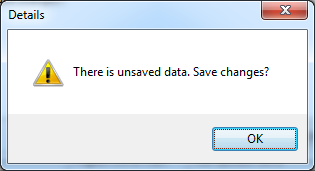
 - позволяет обновить информацию на экране. Если были внесены какие-либо изменения, но они не были сохранены - появится предупреждение:
- позволяет обновить информацию на экране. Если были внесены какие-либо изменения, но они не были сохранены - появится предупреждение:
Ok - отменить изменения и закрыть экран;
Cancel - вернуться на экран Online users. Внесенные изменения останутся, но не будут сохранены;
Details - будет выведено сообщение:
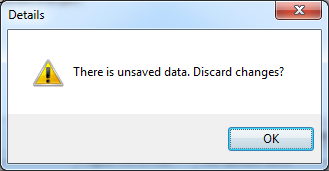
 - позволяет скопировать онлайн пользователя.
- позволяет скопировать онлайн пользователя. - позволяет удалить онлайн пользователя.
- позволяет удалить онлайн пользователя. - позволяет редактировать, создавать и удалять роли пользователей.
- позволяет редактировать, создавать и удалять роли пользователей.
Под функциональными кнопками находятся фильтры для отбора информации:
- Filial - в выпадающем списке можно выбрать партнера - владельца программы (или его филиал).
- Customer - в выпадающем списке можно выбрать партнера - покупателя.
- Login - поле для поиска определенного логина пользователя.
На экран выводится следующая информация:
- Login - логин онлайн пользователя для входа в ПК «Мастер-Interlook Web».
- Full name - полное имя контактного лица (персоны), с которым ассоциирован олайн пользователь.
- Filial - партнер - владелец программы (или его филиал).
- Customer - партнер - покупатель.
Создание онлайн пользователя
Для добавления нового онлайн пользователя необходимо в экране Online users нажать кнопку Add. Откроется экран Person connection:
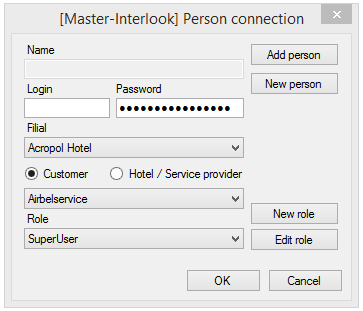
Здесь задаются настройки для нового онлайн-пользователя:
- Login/Password - данные для входа в Web;
- Filial - владелец программы, задается для дальнейшего входа на сайт.
Важно! Filial, иначе Program Owner, задается в панели администрирования сайта. Если Filial у онлайн-пользователя и на сайте будет разниться, то пользователю невозможно будет попасть на сайт.
- Customer/Hotel/Service provider - выбрать, от какого Customer или Hotel данный онлайн-пользователь;
- Role - роль пользователя.
Привязка к контактному лицу
Пользователь должен быть ассоциирован с некоторым контактным лицом (персоной). Для того, чтобы ассоциировать онлайн пользователя с персоной необходимо нажать кнопку Add person и выбрать нужное контактное лицо из списка:
В поле Search можно ввести имя персоны, которую надо найти. Как только пользователь начнет вводить символы в списке будут оставаться только имена, которые содержат введенные символы.
Так же можно создать новое контактное лицо. Для этого в экране Person connection надо нажать кнопку New person. Откроется экран Person view:
Так же создать новое контактное лицо можно в экране Partner details на вкладке Persons (подробнее см. Partners. Persons).
Логин и пароль для входа в систему
После выбора персоны для онлайн пользователя необходимо ввести логин и пароль для входа в систему. Пароль не отображается в экране Person connection, вместо него выводятся черные точки.
Так же необходимо выбрать партнера - владельца программы (Filial) и партнера - покупателя (Customer) в выпадающем списке.
Роли пользователя
Роль - это предопределенный набор действий, доступных пользователю в системе. Пользователь может быть связан с одной ролью, включающей одно или несколько действий (Action) (подробнее о работе с пользователями см. Работа с пользователями).
Изначально в системе есть одна предопределенная роль с максимальным набором доступных действий (роль SuperUser).
Фактически, пользователь, принадлежащий к данной роли является администратором Системы. Данный пользователь создается в ПК «Мастер-Interlook» в экране Online users.
При этом доступна также возможность создания привилегированного администратора Системы - для этого необходимо создать пользователя, у которого совпадают партнер - владелец программы (Program Owner) и партнер-покупатель (Customer). Такой пользователь кроме возможности осуществления всех действий в Системе также имеет возможность при добавлении пользователей менять ассоциированного с ними покупателя (это удобно, например, в случае, если принимающая компания имеет собственные отправляющие офисы).
Глобальные роли
С релиза 11.14 в "Master-Interlook" и "Interlook-Web" доступно создание и использование ролей глобального типа.
Раньше для того, чтобы прикрепить роль онлайн-пользователю (Online-User) необходимо было создать роль, имеющего такого же, как у онлайн-пользователя, партнера-туроператора (Customer-покупателя).
Поэтому, создать роль можно было только для конкретного партнера-туроператора. Глобальную же роль можно прикрепить к любому онлайн-пользователю, независимо от его партнера-туроператора.
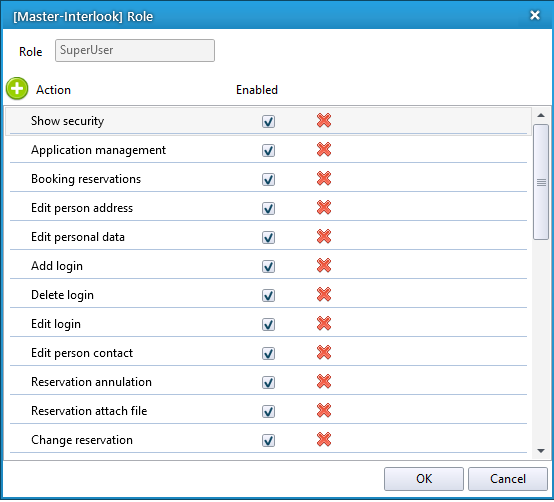
В "Interlook-Web" существующую глобальную роль можно прикрепить к пользователю при его создании или редактировании.
Глобальные роли в списке ролей ПК «Мастер-Interlook Web» не видны, пользователей с глобальной ролью можно создавать и редактировать только в ПК «Мастер-Interlook». Глобальные роли в "Interlook-Web" можно прикрепить к пользователю при его создании или редактировании.
Создание новой роли
Для создания новой роли необходимо нажать кнопку Roles в окне "Online Users". Откроется следующее окно:
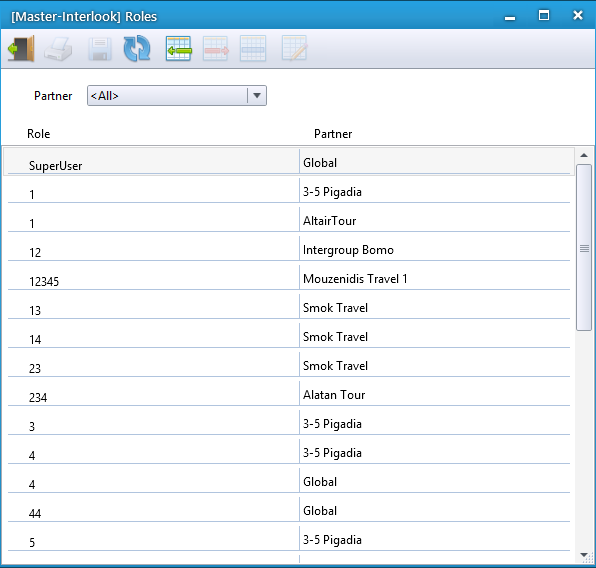
Для начала в фильтре партнеров (Partners) необходимо выбрать партнера, для которого мы хотим завести роль. В зависимости от типа партнера- покупателя или поставщика услуг/отель будет предоставлен разный набор действий.
Таким образом, для отдельных партнеров можно заводить свои конкретные роли.
Если мы хотим завести роль для всех партнеров, то в фильтре (Partners) выбираем значение All.
Список действий установлен по умолчанию и является неизменяемым (пользователь не может менять список доступных для добавления действий и их содержание).
Удаление роли
Чтобы удалить действие у роли надо нажать кнопку Delete.
Для удаления роли, у которой есть привязанные online-пользователи, необходимо прикрепить удаляемую роль к другой, при этом действия (Actions) удаляемой роли передадутся в новую роль.
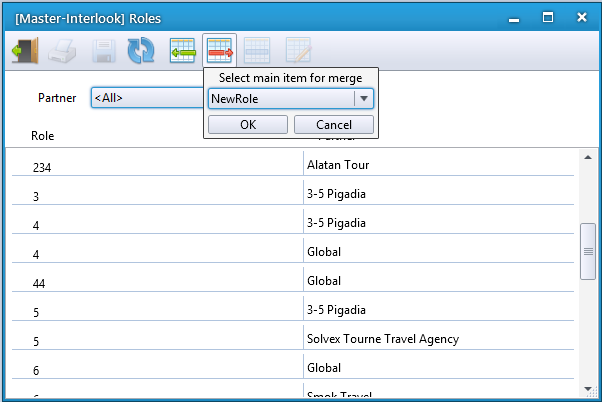
Действия
Для добавления доступны следующие действия (Actions):
- Add login - добавление новых логинов в процессе редактирования пользователя
Внимание! Данное действие позволяет добавлять логины и изменять их роли - таким образом, добавление данного действия аналогично
ассоциации пользователя с ролью SuperUser.
- Add users - добавление новых пользователей
Внимание! Данное действие позволяет добавлять пользователей и изменять их роли - таким образом, добавление данного
действия аналогично ассоциации пользователя с ролью SuperUser.
- Booking reservations - бронирование путевок
- Change user password - изменение пароля для логина
- Change user roles - изменение роли для пользователя
Внимание! Данное действие позволяет изменять роли - таким образом, добавление данного действия
аналогично ассоциации пользователя с ролью SuperUser.
- Delete login - удаление логина
- Edit login - редактирование логина
- Edit person address - редактирование адреса пользователя
- Edit person contact - редактирование контактных данных пользователя
- Edit personal data - редактирование личных данных пользователя (фамилия, имя, пол, дата рождения)
- Edit roles - администрирование ролей (изменение, добавление, удаление)
- Search users - поиск пользователей (отображение списка пользователей)
- Show web reservations - поиск путевок (отображение списка путевок), забронированных через ПК «Мастер-Interlook Web»
- Show office reservations - поиск путевок (отображение списка путевок), забронированных через ПК «Мастер-Interlook»
Для корректной работы у роли должно быть также разрешено действие Show all reservations for the partner.
- Show exchange reservations - поиск путевок (отображение списка путевок), полученных по обмену из ПК «Мастер-Тур»
Для корректной работы у роли должно быть также разрешено действие Show all reservations for the partner.
- Show security - доступ к странице Администрирование (Security)
- Show all reservations for the partner - просмотр всех путевок по партнеру (путевок, забронированных под любым пользователем)
- Reservation annulation - аннуляция забронированных путевок в окне просмотра путевок
- Reservation attach file - прикрепление файла к путевке в окне просмотра путевок
- Show hotel tourists - отображение списка туристов в разделе Модуль отелей
- Show hotel requests - отображение списка заявок в разделе Модуль отелей
- Show guide reservations - отображение списка экскурсий в модуле Гид
- Show guide tourists - отображение списка туристов в модуле Гид
- Show guide commission - отображение комиссии гида за проданные экскурсии (подробнее см. Модуль Гид и Commission groups)
- Show hotel info - отображение страницы информации по отелю
- Show hotel rooming list - отображение страницы номерного фонда отеля
- Show hotel prices - отображение страницы цен отеля
- Show personal data - отображение страницы личных данных. Если ни у пользователя нет прав ни на один из пунктов личного кабинета (Личные данные, Платежи, Просмотр путевок), то не отображается меню "Личный кабинет".
Таким образом, для пользователя-покупателя, ассоциированного с партнером-туроператором, доступны по умолчанию все Действия (Actions) из роли SuperUser. Для пользователя-покупателя, ассоциированного также с партнером типа Hotel или Service Provider, доступны Действия (Actions) Show hotel tourists и Show hotel requests.
Редактирование прав ролей
Администратор системы (пользователь, относящийся к роли SuperUser, либо любой другой с правами действие Edit roles) имеет возможность изменять список доступных Действий (включать или выключать доступные Действия), таким образом регулируя диапазон прав на Действия для пользователей, относящихся к данной роли.
Пользователь, создавая новую роль или редактируя уже существующую, может добавлять ей/редактировать у неё только действия, доступные ему из своей роли.
Отредактировать Действия в своей роли или переименовать свою роль нельзя.
После создания (изменения) роли необходимо нажать кнопку Сохранить (Save) для подтверждения, либо Отмена (Cancel) для отмены изменений.
Сортировка списка Действий
У пользователя есть возможность задавать порядок сортировки Действий (Actions) в списке. В базе данных в таблице WebActions есть поле WA_ORDER - изменяя значения в этом поле, пользователь может определять порядок следования Действий (Actions) в выпадающем списке при добавлении и в таблице в описании Ролей (Roles). Меньшие номера располагаются в списке выше (т.е. Действие (Action) со значением 0 будет выше всех). При равных значениях Действия (Actions) сортируются по алфавиту. По умолчанию Действия (Actions) отсортированы по значениям в поле WA_ID в таблице WebActions.